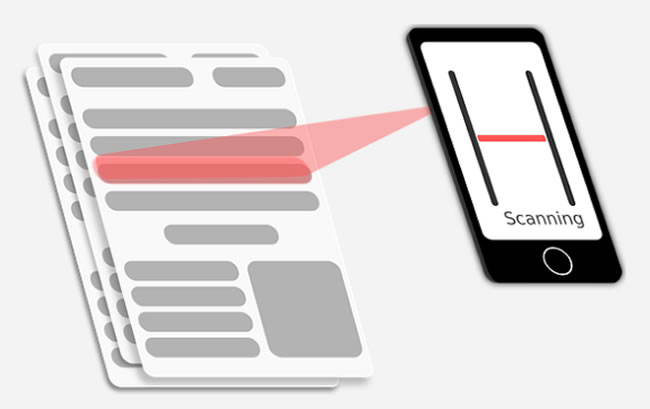
Cuando se tienen imágenes la primera pregunta es si quieres convertirla en un texto o utilizar las palabras que están dentro de la imagen para crear una historia. Es aquí dónde te preguntas ¿Cómo hago para extraer texto de una imagen?
Tabla de contenidos:
Cómo extraer texto de una imagen
Hay muchas herramientas en línea y de escritorio que pueden ayudarlo a extraer texto de una imagen. Algunos ejemplos son:
1. Herramienta OCR en línea: esta herramienta le permite subir una imagen y convertirla a texto editable.
2. Google Keep: esta aplicación móvil le permite tomar una foto de un documento y almacenarlo como nota con búsqueda por texto.
3. Evernote: esta popular aplicación de notas también tiene una función OCR que le permite buscar texto en imágenes almacenadas en su cuenta.
4. Adobe Acrobat Reader: si necesita editar o convertir el texto extraído, Adobe Acrobat Reader es un programa de escritorio confiable que hace ambas cosas.
Cómo funciona la extracción de textos de una imagen
La herramienta OCR (reconocimiento óptico de caracteres) es la que se encarga de realizar esta tarea de forma automática. Esta tecnología analiza una imagen y trata de identificar los caracteres que contiene, para luego extraer el texto. Aunque parezca fácil, el reconocimiento óptico de caracteres es un proceso muy complejo, ya que la imagen puede estar distorsionada o no ser muy nítida.
La mayoría de las herramientas OCR son capaces de identificar un gran número de idiomas, por lo que no será un problema extraer textos en cualquier lengua. No obstante, hay que tener en cuenta que, al igual que con la traducción automática, el resultado puede no ser del todo preciso y habrá que revisarlo para corregir errores.
Existen una gran cantidad de herramientas OCR tanto gratuitas como de pago. Algunas de las más populares son Google Drive, Adobe Acrobat, Abbyy FineReader y Free OCR.
Ventajas y desventajas de este proceso
Hay muchas maneras de extraer texto de una imagen, y cada una tiene sus propias ventajas y desventajas.
Una forma popular de extraer texto de una imagen es usar OCR. OCR es útil porque puede leer texto en una variedad de fuentes y tamaños. Sin embargo, a veces es difícil obtener un resultado preciso con OCR, especialmente si la imagen está distorsionada o el texto está mezclado con otros elementos gráficos.
Otra forma de extraer texto de una imagen es manualmente, utilizando herramientas como Photoshop o GIMP. Esto requiere más trabajo y puede ser tedioso, pero suele ser más preciso que el OCR.
Qué hacer antes de utilizar esta técnica para obtener el texto
Investigar las fuentes de la imagen para asegurarse de que está permitido el uso del texto. Hacer una búsqueda en google de «Cómo extraer texto de una imagen» para encontrar herramientas y recursos útiles. Familiarizarse con la herramienta o el software que se va a utilizar para extraer texto de la imagen.
Pasos
Abrir la imagen en un programa de edición de imágenes como GIMP, Photoshop, Paint.net o Paintbrush e iniciar el proceso de extracción del texto. Una vez que se haya extraído el texto de la imagen, guardarlo en un archivo .txt. Guardar una copia de esta versión también como un archivo .jpg. Esto será necesario si se representa el texto con formato. En la Biblioteca Digital, subirlo como un nuevo documento y adjuntarlo al item del archivo que contiene la imagen original. Hacer clic en «Editar» para acceder a la página de información del item donde estará disponible la opción «Añadir documentación adjunta». Título: Nombre del tipo de documentación adjunta (por ejemplo: «Archivo OCR») Descripción: No requerido Autor: Nombre del editor de texto Formato: «application/msword» o el formato de archivo .txt Idioma: Inglés (u otro idioma) Fecha de publicación: La fecha en que se creó el archivo de texto Guardar los cambios.
Cómo convertir el texto a foto y viceversa
Tal vez necesites convertir un documento escaneado a texto para poder editarlo, o tal vez tengas una imagen con texto que quieras copiar y pegar en otro lugar.
Afortunadamente, hay varias maneras de hacer esto fácilmente. A continuación se muestran algunos métodos para convertir el texto a imagen y viceversa.
Convertir texto a imagen en Windows
Windows 10 tiene una herramienta integrada para capturar la pantalla, y puedes usarla para hacer una captura de pantalla de un área de texto específica.
Para hacer esto, abre el archivo que contiene el texto que quieres convertir y selecciónalo con el mouse. Luego, presiona Alt + Imp Pant y elige Capturar área de la pantalla.
A continuación, arrastra el cuadro alrededor del área del documento que contiene el texto. Luego, haz clic en Guardar en la barra lateral izquierda.
En la ventana Guardar como, elige un formato de imagen (por ejemplo, PNG o JPG). A continuación, haz clic en Guardar para guardar la imagen.
Nota: Si no te aparece esta barra lateral durante la captura de pantalla, haz clic en la flecha hacia abajo a la derecha de la barra de herramientas y luego haz clic en Guardar.
Usar una aplicación Snagit
También puedes usar una aplicación de terceros para capturar el texto como una imagen. Una buena opción es Snagit, que tiene una versión de prueba gratuita de 15 días.
Para usar Snagit, descarga e instala la aplicación en tu PC. Luego, abre el archivo que contiene el texto que quieres convertir y selecciónalo con el mouse.
A continuación, inicia Snagit y arrastra el área de captura alrededor del área del documento que contiene el texto. Luego, haz clic en Capturar.
En la siguient e pantalla, haz clic en Guardar y luego elige un formato de imagen (por ejemplo, PNG o JPG). A continuación, selecciona una ubicación para guardar la imagen y haz clic en Guardar.
Otro método para convertir imagen a texto en Windows
Si tienes una imagen con texto que quieras convertir a texto editable, puedes usar la herramienta OCR de Windows 10.
Para hacer esto, abre la imagen en Microsoft Paint o cualquier otro programa de edición de imágenes. Luego, presiona Ctrl + A para seleccionar toda la imagen y luego Ctrl + C para copiarla.
A continuación, abre Microsoft Word o cualquier otro procesador de textos. Luego, presiona Ctrl + V para pegar la imagen en el documento.
Ahora haz clic derecho sobre la imagen y elige Convertir a text o OCR. En la ventana Convertir a texto, elige un formato de archivo y haz clic en Guardar para guardar el archivo como un documento de texto editable.
Usar Adobe Acrobat Reader DC
También puedes usar una aplicación de terceros para convertir la imagen a texto editable. Una buena opción es Adobe Acrobat Reader DC, que es gratuita.
Para usar Adobe Acrobat, descarga e instala la aplicación en tu PC. Luego, abre la imagen en Microsoft Paint o cualquier otro programa de edición de imágenes.
A continuación, selecciona toda la imagen y luego copia y pega la imagen en un documento de Microsoft Word o cualquier otro procesador de textos.
Ahora abre Adobe Acrobat Reader DC y haz clic derecho sobre el documento o de Word. Luego elige Abrir con y luego elige Adobe Acrobat Reader DC.
En la siguiente pantalla, haz clic en el icono Herramientas (la caja de herramientas) en la barra lateral izquierda y luego elige OCR Text Recognition.
En la siguiente pantalla, selecciona el idioma del texto en la imagen y luego haz clic en Aceptar. A continuación, verás una versión editable del texto de la imagen.
Para guardar el documento, haz clic en Archivo y luego elige Guardar como. A continuación, elige un formato de documento (por ejemplo, DOC o DOCX) y haz clic en Guardar para guardar el documento.
Mejores aplicaciones de Android para convertir una imagen a texto:
1. Text Fairy
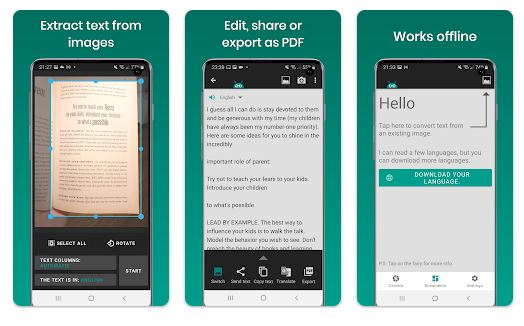
Text Fairy es una aplicación gratuita y fácil de usar que puede extraer el texto de una variedad de documentos, como PDF, imágenes escaneadas y fotos. La aplicación también permite editar el texto extraído, agregar notas y marcadores, y compartirlo con otros.
2. ABBYY FineScanner
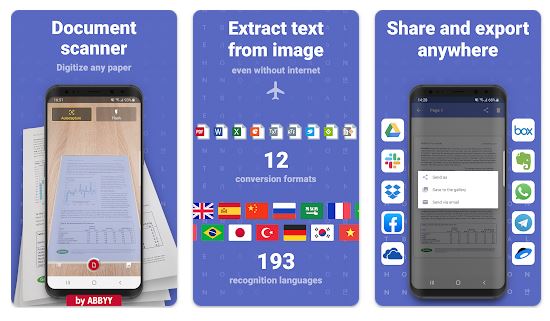
ABBYY FineScanner es una potente aplicación de escaneo y reconocimiento de caracteres que puede extraer texto de imágenes y documentos escaneados con gran precisión. La aplicación también ofrece la opción de guardar los archivos escaneados en diferentes formatos, incluyendo PDF y JPG.
3. Office Lens
Office Lens es una aplicación gratuita desarrollada por Microsoft que puede usarse para digitalizar documentos y fotos utilizando la cámara del teléfono. La aplicación también es compatible con el reconocimiento óptico de caracteres (OCR), lo que le permite extraer texto de una imagen y guardarlo como un documento editable.
4. CamScanner
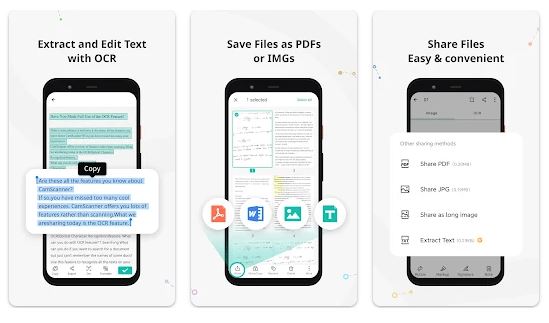
CamScanner es una aplicación gratuita que puede usarse para escanear documentos y fotos utilizando la cámara del teléfono. La aplicación también ofrece la opción de compartir los archivos escaneados a través de correo electrónico, mensajes de texto o en las redes sociales.
5. Google Keep
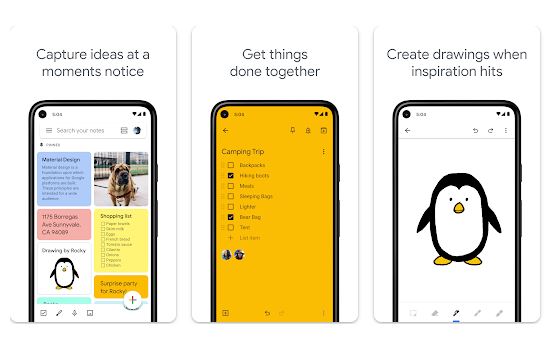
Google Keep es una aplicación gratuita que puede usarse para tomar notas y hacer listas de tareas. También se puede usar para capturar imágenes y extraer texto de ellas mediante el uso del reconocimient o óptico de caracteres.
Conclusion
Luego de leer este artículo, esperamos que ahora tengas una mejor idea de cómo extraer texto de una imagen. Hay muchas maneras de hacerlo, desde usar herramientas online hasta descargar software especializado. Sin importar el método que elijas, recuerda siempre verificar la precisión del texto extraído antes de usarlo. Esto resulta útil en tu trabajo, para las redes sociales o para añadir texto en tus páginas webs de empresas o blog personal.
